Jak zablokować aplikacje na smartfonie z Androidem
Opublikowany: 2023-02-03Ochrona zawartości telefonu za pomocą hasła to pierwsza rzecz, którą powinieneś zrobić, kupując nowy smartfon z Androidem. To najprostszy sposób, aby Twoje urządzenie i dane osobowe nie dostały się w niepowołane ręce.
Tym, którzy chcą pójść o krok dalej, zalecamy blokowanie aplikacji. To łatwy i skuteczny sposób na trzymanie danych z aplikacji z dala od wścibskich oczu. Czytaj dalej, aby dowiedzieć się, jak zablokować aplikacje na smartfonie z Androidem i dlaczego każdy użytkownik Androida powinien to zrobić.
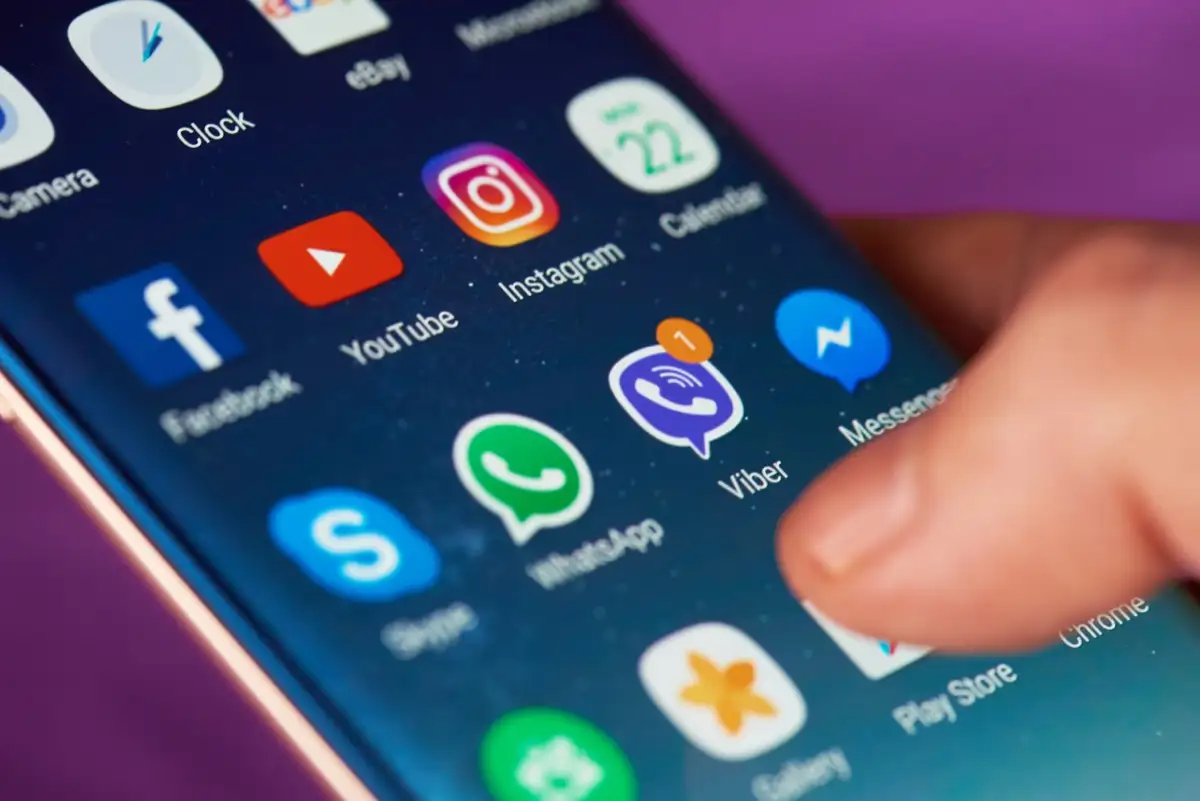
Po co blokować aplikacje na smartfonie z Androidem
Twoje aplikacje mobilne przechowują więcej informacji o Tobie, niż możesz sobie wyobrazić. Menedżery haseł, aplikacje bankowe i komunikatory internetowe, takie jak WhatsApp, oferują wbudowane mechanizmy blokujące. Ale aplikacje społecznościowe (które zawierają jak dotąd najwięcej danych o Tobie) są łatwo dostępne dla każdego, kto dostanie Twój telefon.
Blokowanie aplikacji na smartfonie nie tylko pomaga uniknąć wycieku poufnych informacji, ale także uniemożliwia dzieciom i innym członkom rodziny dostęp do niektórych aplikacji w telefonie. Możesz ograniczyć dostęp do poszczególnych aplikacji lub wszystkich jednocześnie, korzystając z ustawień bezpieczeństwa swojego urządzenia mobilnego lub za pomocą aplikacji blokującej innej firmy.
Jak zablokować aplikacje na telefonie z Androidem
Istnieje kilka sposobów ochrony hasłem aplikacji na urządzeniu z Androidem. To, którą technikę wybierzesz, będzie zależeć od wersji Androida Twojego telefonu, a także od tego, czy chcesz pobierać i instalować aplikacje na swoim smartfonie.
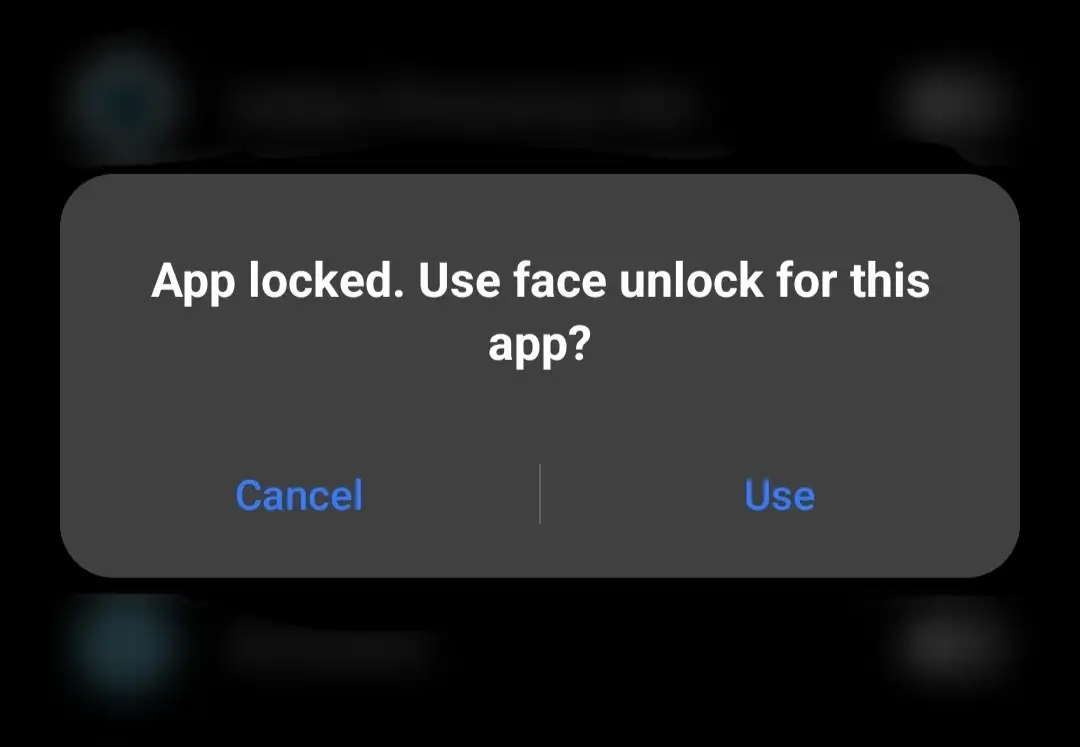
Użyj wbudowanej blokady aplikacji, aby zablokować swoje aplikacje
Jeśli chcesz zablokować aplikacje na Androidzie bez instalowania aplikacji, możesz użyć wbudowanego w smartfonie narzędzia o nazwie Blokada Aplikacji. Blokada aplikacji umożliwia ochronę poszczególnych aplikacji za pomocą hasła, odcisku palca lub wzoru blokady.
W zależności od posiadanego modelu telefonu z systemem Android, kroki włączania blokady aplikacji będą się nieco różnić. Znajdziesz to narzędzie, jeśli pogrzebiesz w ustawieniach telefonu. Oto jak korzystać z blokady aplikacji na smartfonach Xiaomi, Redmi, Realmi, Mi i Poco Android.
- Otwórz ustawienia telefonu.
- Przewiń w dół i wybierz Aplikacje .
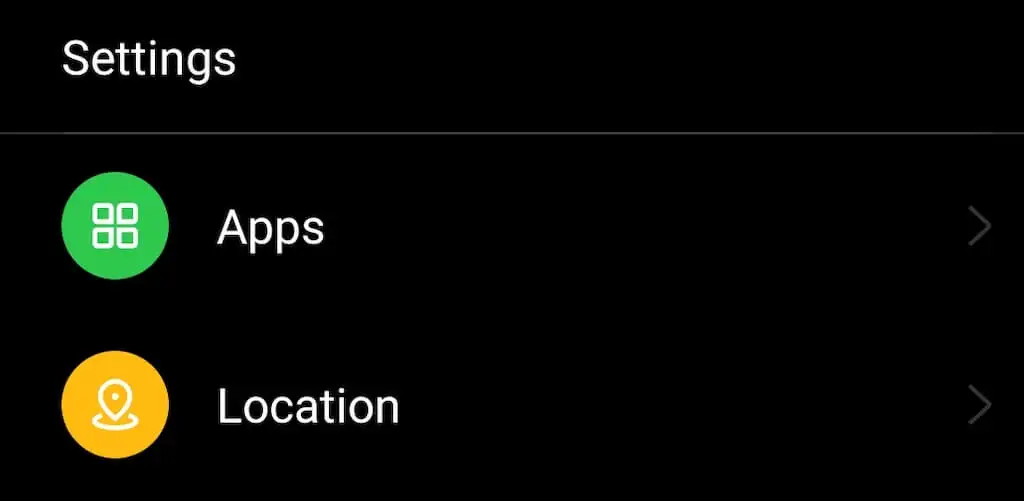
- Wybierz blokadę aplikacji .
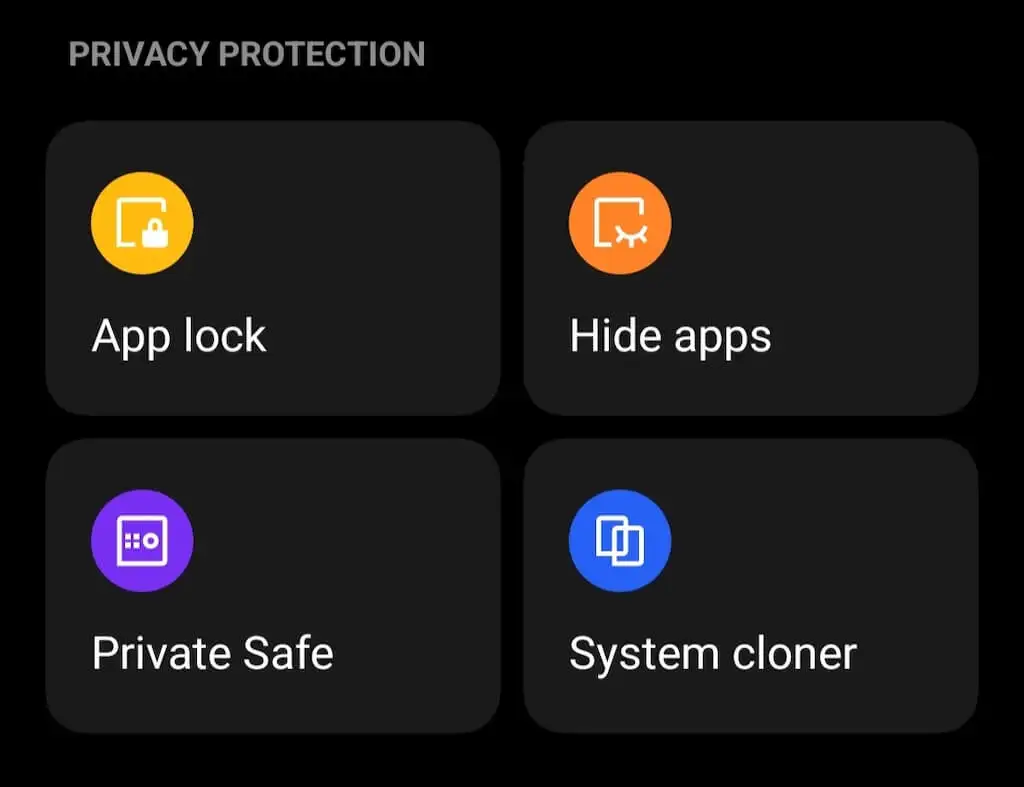
- Użyj hasła, odcisku palca lub wzoru odblokowania, aby zweryfikować swoją tożsamość i uzyskać dostęp do blokady aplikacji .
- Włącz przełącznik blokady aplikacji i wybierz aplikacje, które chcesz zablokować.
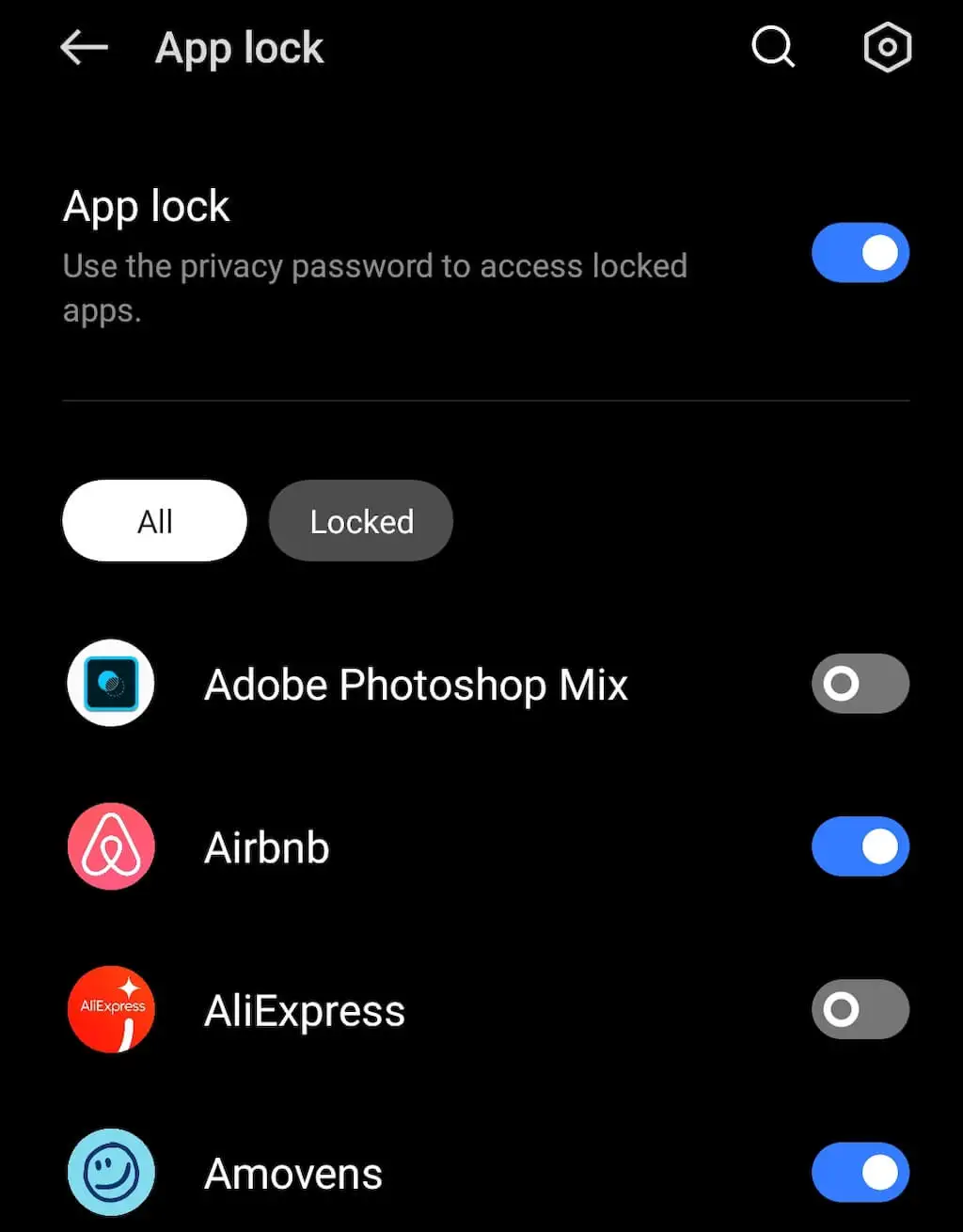
- Następnie możesz wybrać typ blokady: hasło, wzór lub blokada biometryczna. Blokada biometryczna umożliwia blokowanie i odblokowywanie aplikacji za pomocą odcisku palca lub Face ID.
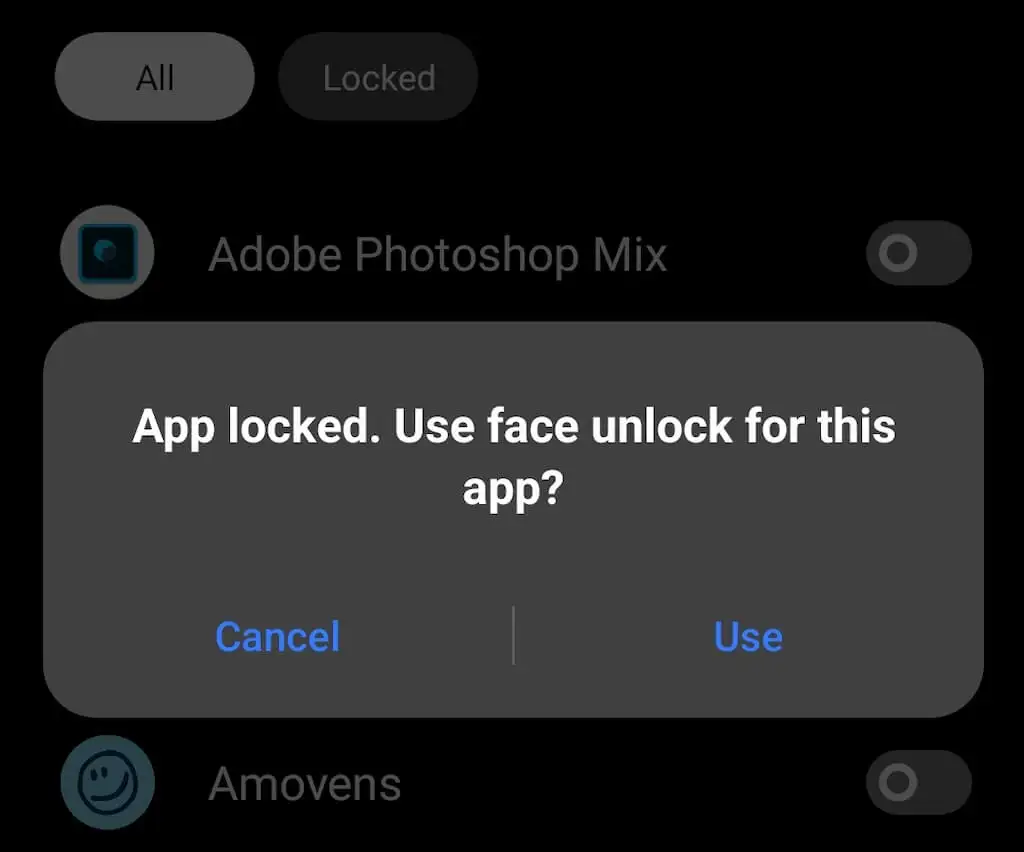
Jeśli masz problem ze zlokalizowaniem blokady aplikacji w telefonie, spróbuj wyszukać funkcję o podobnej nazwie, np. Blokadę aplikacji .
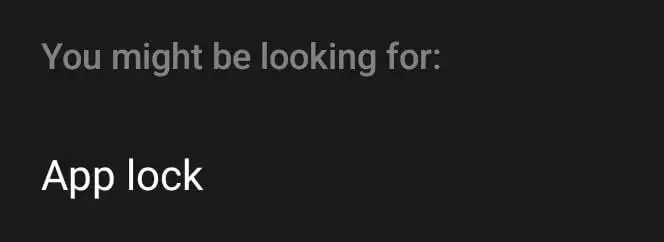
W telefonach Samsung funkcja o nazwie Bezpieczny folder ma tę samą funkcjonalność. Możesz go używać do bezpiecznego przechowywania aplikacji, multimediów i innych plików w telefonie. To narzędzie wykorzystuje platformę bezpieczeństwa Samsung Knox do szyfrowania danych. Aby zablokować aplikacje za pomocą Bezpiecznego folderu na urządzeniu Samsung, podążaj ścieżką Ustawienia > Dane biometryczne i zabezpieczenia > Bezpieczny folder > Dodaj aplikacje .
Użyj przypinania ekranu, aby zablokować swoje aplikacje
Jeszcze jednym sposobem blokowania aplikacji na Androida jest przypinanie ekranu. Możesz użyć tego narzędzia, aby zablokować określoną aplikację na ekranie smartfona w otwartym widoku. Gdy ktoś spróbuje zamknąć aplikację lub przejść do ekranu głównego, ekran blokady zostanie aktywowany i pojawi się prośba o podanie hasła.
Na przykład, jeśli ktoś otworzy Twoją aplikację bankową po kradzieży Twojego telefonu, przypięcie ekranu nie pozwoli mu jej zamknąć i uzyskać dostępu do innych aplikacji na Twoim telefonie. Tak długo, jak pozostajesz wylogowany z aplikacji bankowej, gdy jej nie używasz, powinno to chronić wszystkie ważne dane smartfona.

Aby w pełni wykorzystać możliwości przypinania ekranu i inne funkcje zabezpieczające, ustaw bezpieczne hasło lub wzór jako blokadę ekranu.
Oto jak skonfigurować przypinanie ekranu na urządzeniu z Androidem. Instrukcje mogą się różnić w zależności od modelu telefonu i posiadanej wersji Androida.
- Otwórz Ustawienia na swoim smartfonie.
- Przewiń w dół i wybierz Hasło i zabezpieczenia ( Ekran blokady i zabezpieczenia lub Dane biometryczne i zabezpieczenia, w zależności od modelu telefonu).
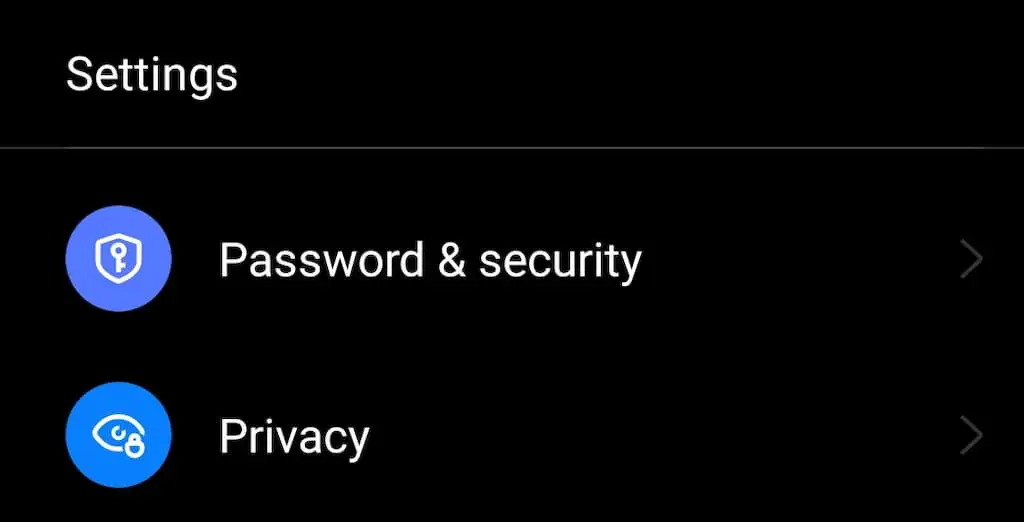
- W następnym oknie wybierz Zabezpieczenia systemu ( Zaawansowane lub Inne ustawienia zabezpieczeń ), aby uzyskać dostęp do zaawansowanych ustawień zabezpieczeń w smartfonie.
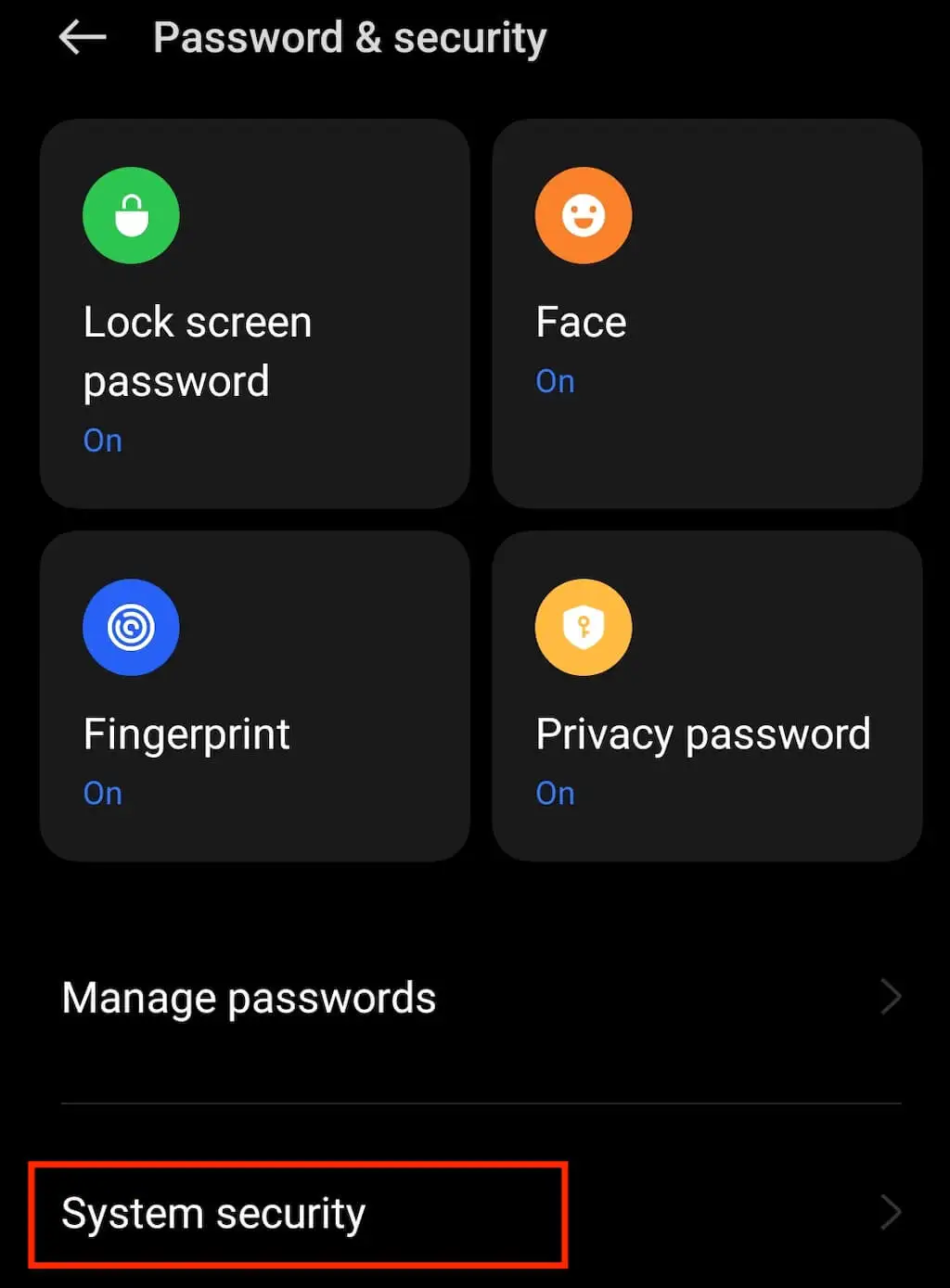
- Przewiń w dół i wybierz Przypinanie ekranu / Przypinanie okien .
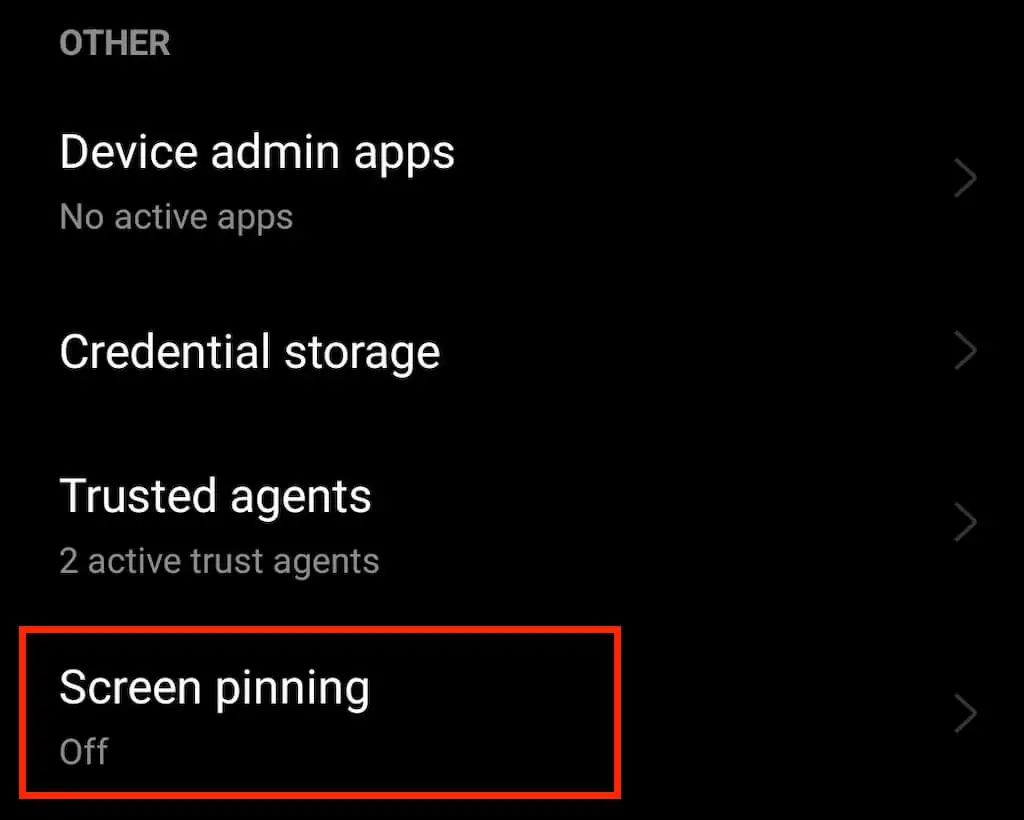
- Włącz przełącznik Przypinanie ekranu, aby włączyć tę funkcję.
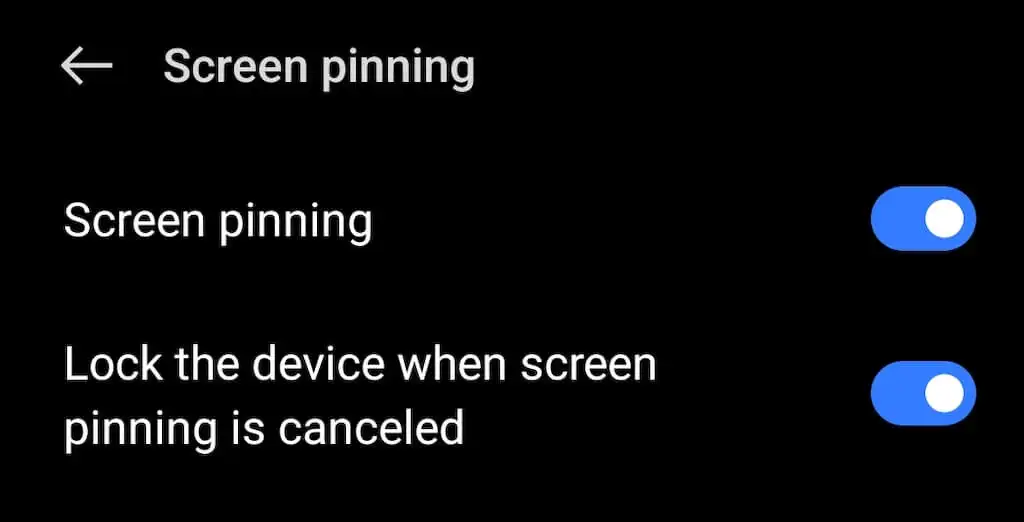
Po włączeniu funkcji przypinania ekranu wybierz ikonę trzech linii w lewym dolnym rogu ekranu, aby otworzyć Przegląd ze wszystkimi aplikacjami działającymi w tle i wybierz aplikację, którą chcesz przypiąć. Aby to zrobić, najedź kursorem na okno tej aplikacji i wybierz Przypnij z menu.
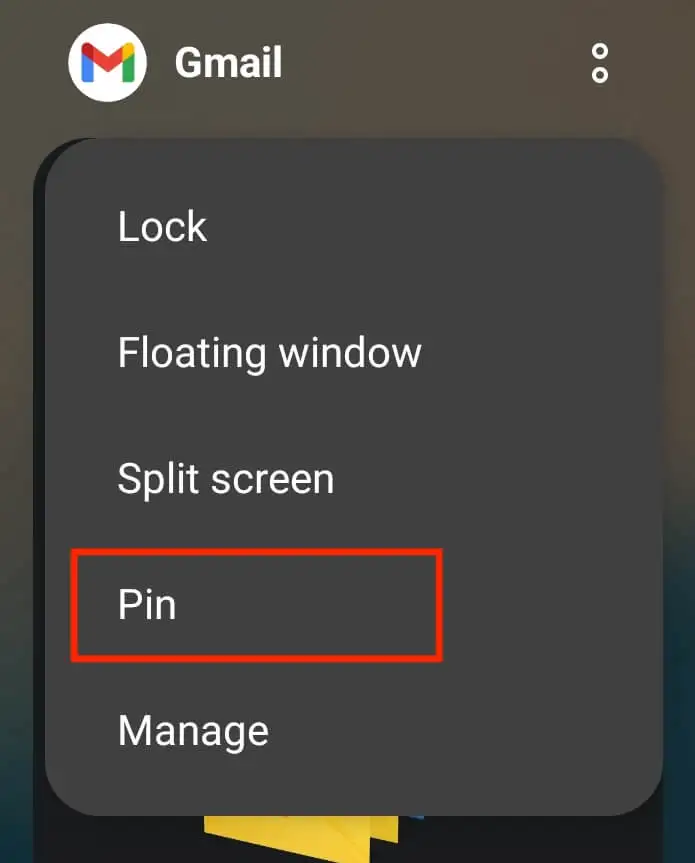
Pojawi się wyskakujące okienko informujące, że aplikacja jest teraz przypięta, a także wyjaśniające, jak ją odpiąć. Wybierz Got It lub OK , aby kontynuować.
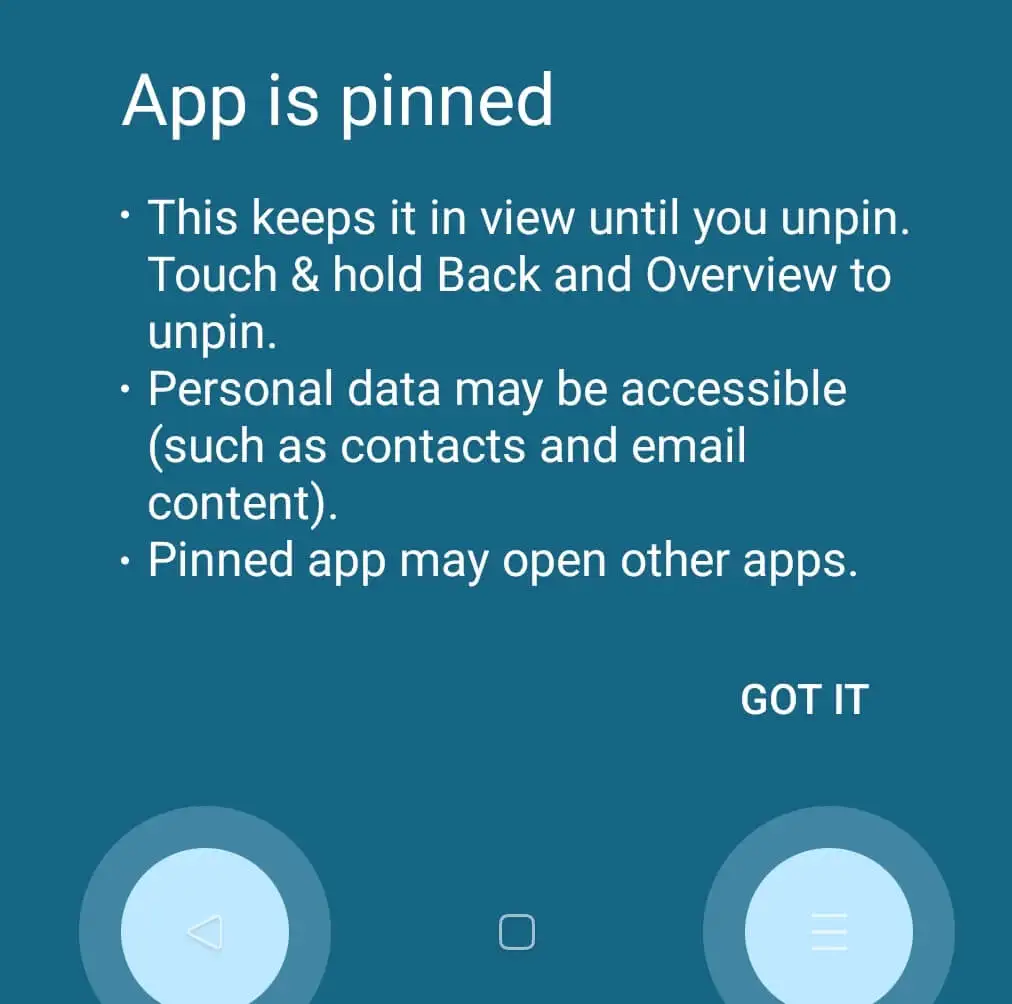
Gdy nie potrzebujesz już przypiętej aplikacji, odpięcie jej jest łatwe. Naciśnij i przytrzymaj jednocześnie ikony Przegląd i Wstecz , aby wrócić do ekranu blokady.
Użyj aplikacji innej firmy, aby zablokować swoje aplikacje
Jeśli nie masz nic przeciwko zainstalowaniu kolejnej aplikacji na swoim smartfonie, możesz użyć aplikacji innej firmy, takiej jak Norton App Lock, aby zabezpieczyć swoje aplikacje na Androida.
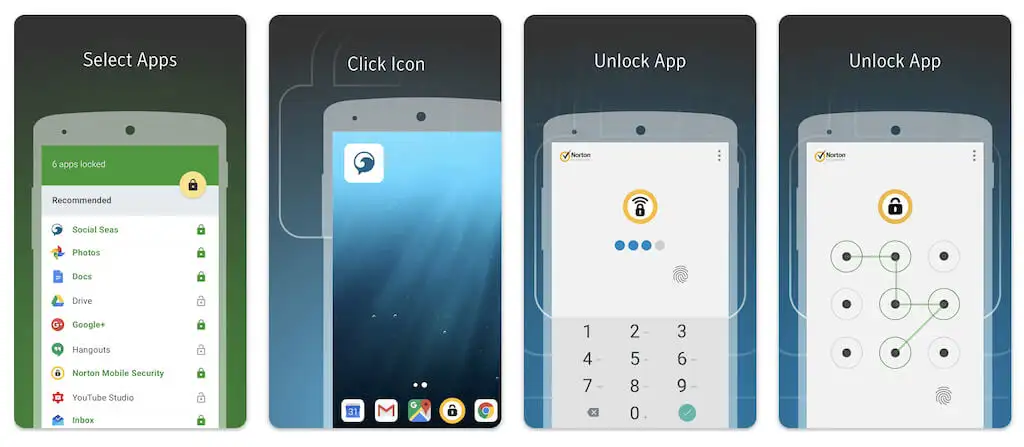
Norton App Lock to aplikacja zabezpieczająca firmy Symantec, która umożliwia ochronę aplikacji i plików osobistych przechowywanych na urządzeniu. Aplikacja jest bezpłatna i kompatybilna z systemem Android 4.1 i nowszym. Pobierasz ją ze sklepu Google Play i odinstalowujesz w dowolnym momencie, jeśli zmienisz zdanie.
Po zainstalowaniu Norton App Lock wystarczy ustawić hasło główne i wybrać wszystkie aplikacje, które mają być zablokowane w telefonie. Będziesz musiał zsynchronizować aplikację ze swoim kontem Google na wypadek konieczności zresetowania hasła. Jeśli zapomnisz hasła, otrzymasz wiadomość od Norton App Lock na swoim Gmailu z linkiem do resetowania hasła.
Użyj Launchera
Istnieją inne sposoby ochrony danych aplikacji przed dostępem do nich niewłaściwych osób. Możesz założyć konto gościa na swoim smartfonie lub uzyskać Launcher na swój telefon z wbudowaną funkcją blokady aplikacji.
Launcher jest jak motyw dla twojego urządzenia mobilnego. Jest to oprogramowanie sterujące działaniem interfejsu telefonu, w tym ekranem głównym, ekranem blokady, klawiaturą i niektórymi funkcjami aplikacji. Niektóre programy uruchamiające mają możliwość zablokowania poszczególnych aplikacji. Najlepsze programy uruchamiające Androida znajdziesz w sklepie Google Play.
Jak zablokować aplikacje na urządzeniach z systemem iOS?
Apple pozostaje w tyle za Androidem w kwestii blokowania aplikacji i nie ma wbudowanych środków, które powstrzymałyby kogokolwiek przed przeglądaniem zawartości twoich aplikacji na iPhonie lub iPadzie. Najlepsze, co możesz zrobić, aby zablokować aplikacje na urządzeniu z systemem iOS, to ustawić hasło, Touch ID i Face ID.
Możesz także skorzystać z funkcji Czas przed ekranem i zablokować pojedynczą aplikację na określony czas na ekranie. To samo narzędzie może również pomóc ograniczyć czas spędzany przed ekranem i zmotywować się do skupienia się na różnych zadaniach.
